s1091444 作業1
同步發布於 https://titaliu1224.github.io
功課要求
撰寫一個程式將一張圖像的
(a)整張圖像
(b)中心內切圓區域
旋轉一個角度(逆時針旋轉 0 度至 359 度):利用一個滑動條 (trackbar) 控制旋轉角度。
成果
開發環境
- Windows 10
- Visual Studio Code
- Python 3.9.16
- OpenCV 4.5.4
做法
旋轉整張圖像
這個的想法非常簡單,取得特定圖像的旋轉矩陣後把整張圖片乘上旋轉矩陣後就好。
旋轉圖像
所以我寫了一個 Function 好讓 Trackbar 可以重複執行旋轉的動作:
建立 Trackbar
至於 Trackbar 的建立也非常簡單:
利用 imshow 顯示目前的圖片,再使用 createTrackbar 在該視窗建立滑動條。
createTrackbar 的參數分別是 滑桿名稱 , 視窗名稱 , 最小值 , 最大值 , 滑動時要執行的函式
如此一來就建立了一個這樣的視窗:
旋轉中心圓形區域
切圓形實在不是那麼直觀,透過建立一個 Mask 作為遮罩,來協助我們裁切特定圖片區域。
流程圖如下:
旋轉中心圓區域
首先必須先找到中心圓區域做旋轉:
1. 利用 np.zeros_like(origin_img) 製作一個和原圖片相同尺寸的全黑圖片。(其中 np 為 numpy)
2. 利用 cv2.circle(img, center, radius, color, thickness) 在剛剛的全黑畫布上畫一個實心白色圓形,生成一個圓形遮罩
- img : 要用來畫圓的圖片
- center : 圓心座標 (X, Y)
- radius : 圓的半徑
- color : 圓的顏色 (B, G, R)
- thickness : 圓的框線粗細,以 px 為單位,設為 -1 會填滿整個圓
3. 把圓形遮罩拿來和原圖 cv2.bitwise_and(src1, src2[, dst[, mask]]) 後,由於剛剛的圓形遮罩只有中心圓形部分有值(白色),所以進行 AND 後能得到原圖的中心圓形部分。
- src1 , src2 : input
- dst : output
- mask : 指定要使用 src1 和 src2 的哪些位置來做運算,是一個 8-bit 單通道 array
- 關於參數中的 [] ,那代表參數可以自行選擇要不要填,並非必要參數,可以參考這篇文章
4. 再來就能把這個圓形圖片丟到剛剛提到的旋轉函式裡了!
結合旋轉後的圓到原圖上
再來就是將旋轉完的圓形貼回原圖,這裡一樣要用到圓形遮罩來實現。
1. 像剛剛一樣畫一個黑底的白色圓形圖片
2. 使用 cv2.bitwise_not(src[, dst[, mask]]) 將整個圖片的黑白翻轉,這樣就得到中心為黑色但四周為白色的遮罩。
3. 使用 cv2.bitwise_and(src1, src2[, dst[, mask]]) 擷取圖片外圍,並利用cv2.bitwise_or(src1, src2[, dst[, mask]] 結合兩張圖片,產生最終結果。





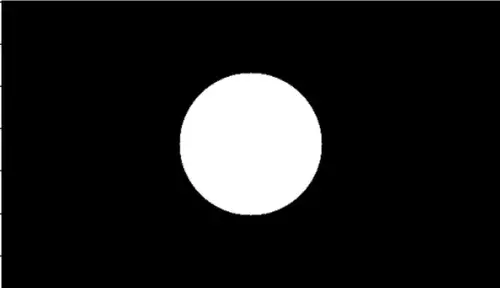
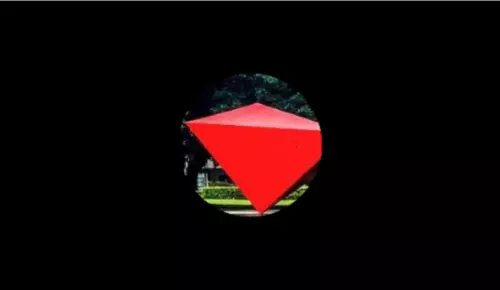
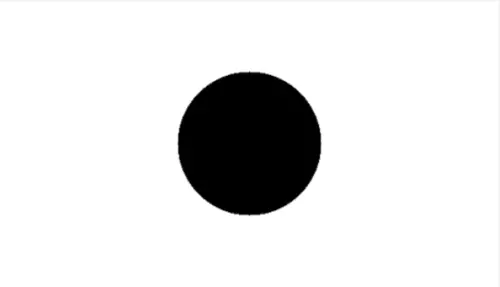




留言
張貼留言